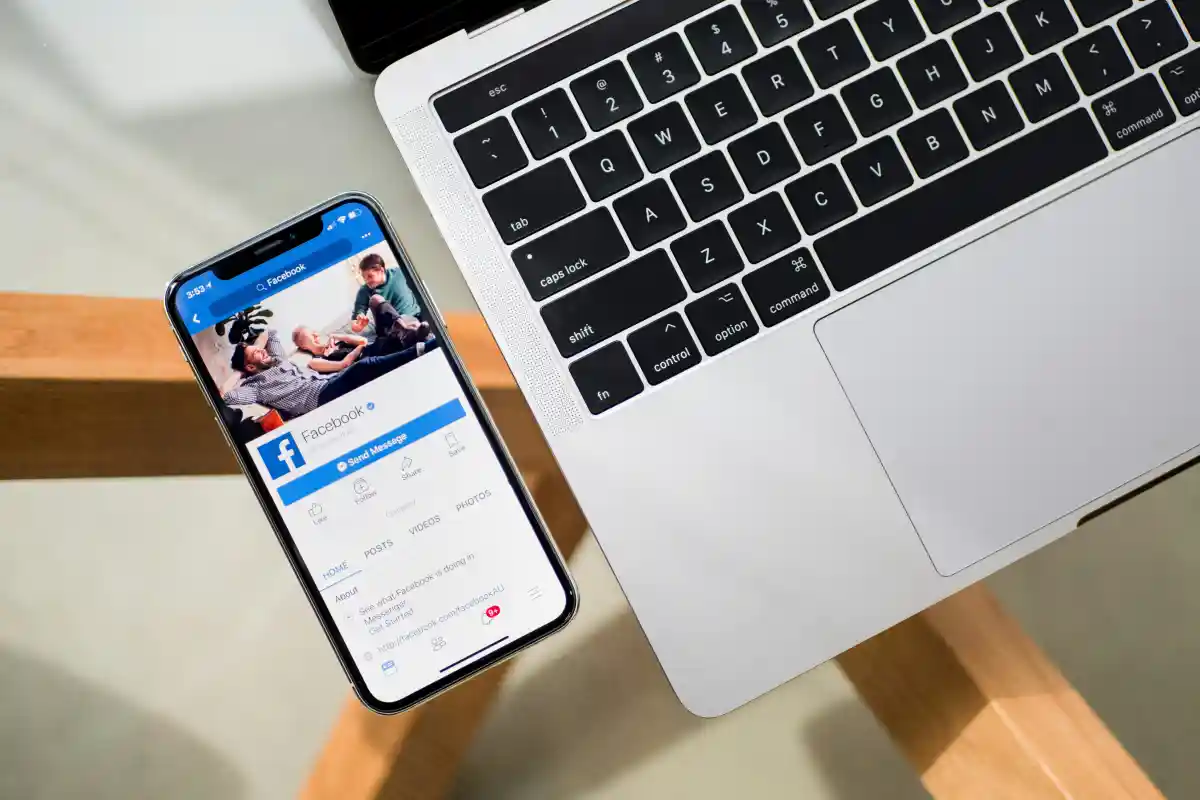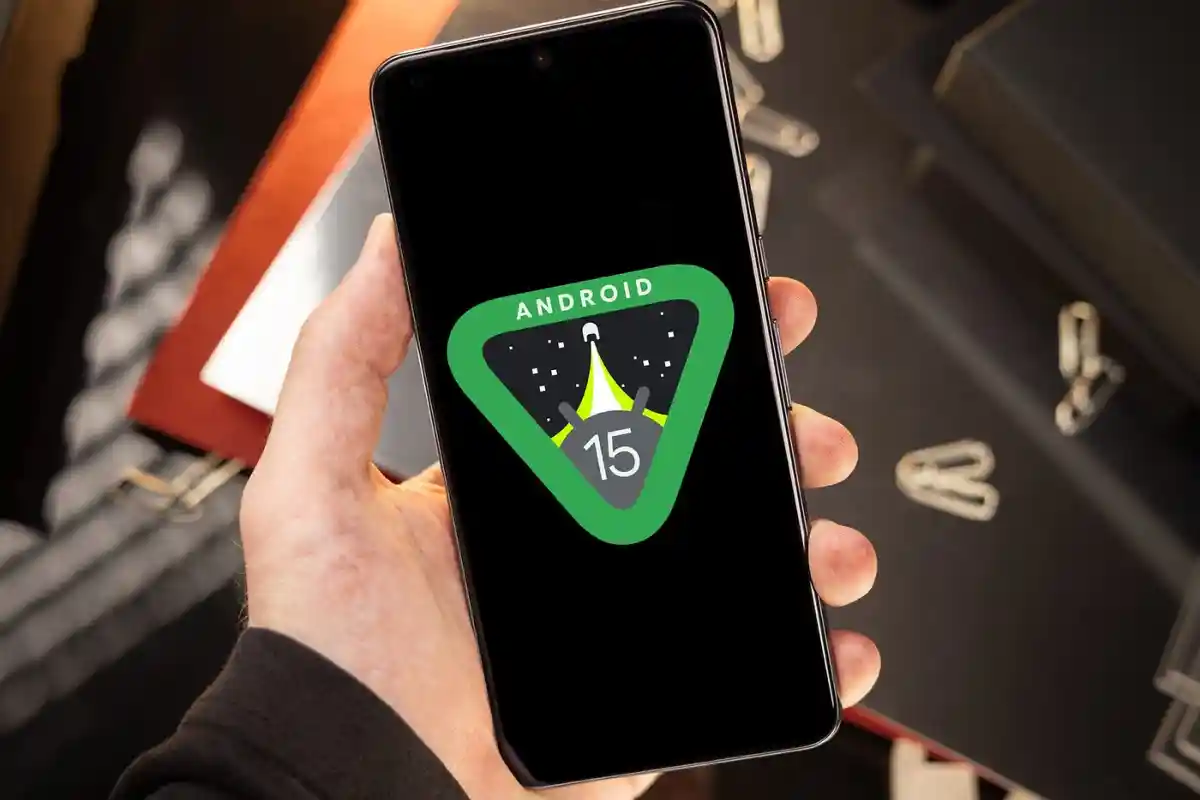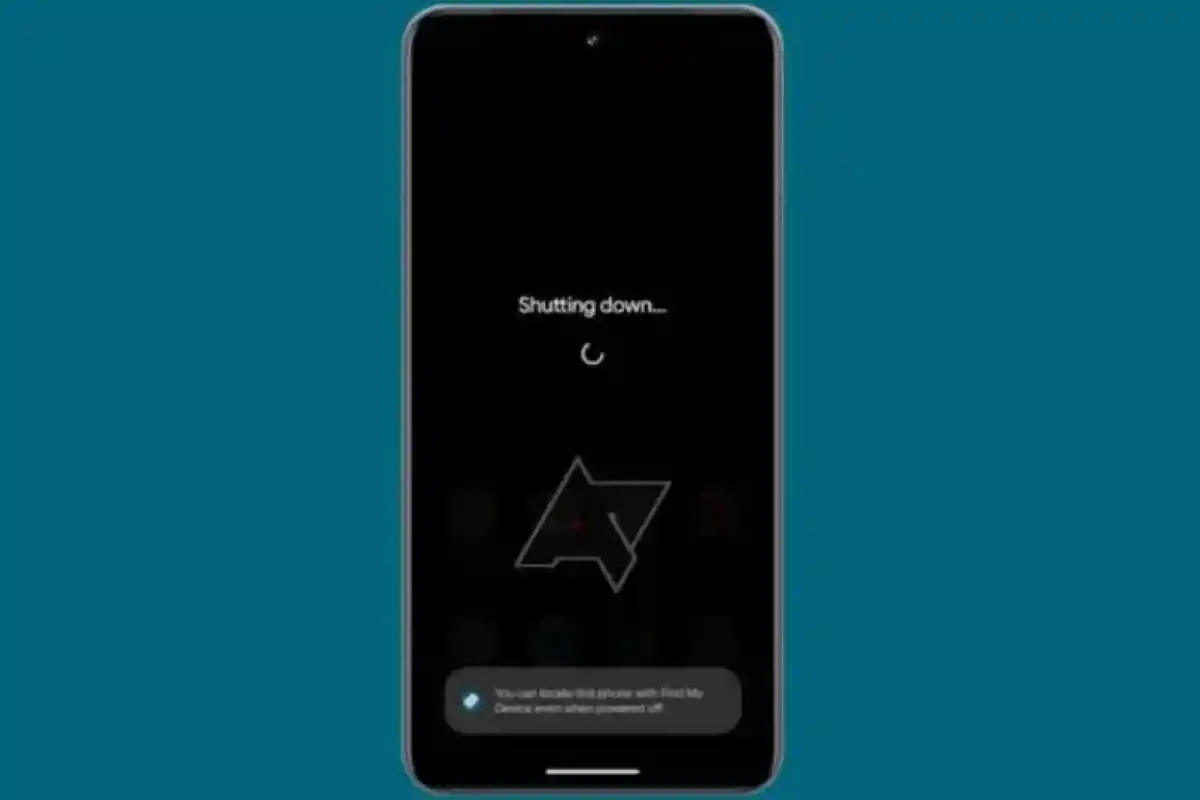5 Cara Menampilkan Layar HP ke Laptop Paling Mudah
Kamu bisa tahu cara menampilkan layar HP ke laptop hanya dengan jaringan Wifi kabel data saja. Paling simpel dan gratis. Coba sekarang!

Banyak yang tidak tahu bahwa tampilan pada HP bisa ditampilkan pada perangkat lain yang memiliki layar lebih luas, contohnya seperti TV Led, monitor PC dan juga Laptop.
Buat kamu yang ingin menampilkan layar HP kamu ke perangkat-perangkat lain dengan layar yang lebih besar, admin akan menjelaskan cara menampilkan layar hp ke laptop pada artikel ini.
Biasanya orang ingin menampilkan layar HP ke TV Led agar bisa menonton film dengan layar yang lebih luas. Caranya kamu bisa menggunakan fitur proyeksi yang ada pada HP, dan menyambungkannya ke TV Led.
Namun cara ini tidak bisa dilakukan oleh semua jenis HP dan tidak bisa juga digunakan untuk menyambungkan HP ke PC atau Laptop.
5 Aplikasi Mirroring untuk Menampilkan Layar HP ke Laptop
Agar bisa menampilkan atau menghubungkan layar HP ke perangkat seperti PC atau Laptop tidak menggunakan fitur khusus yang disematkan di HP, melainkan menggunakan aplikasi pihak ketiga.
Dengan menggunakan aplikasi pihak ketiga, kamu bisa menyambungkan atau menampilkan layar HP ke laptop hanya dengan jaringan Wifi atau menghubungkan kedua perangkat tersebut menggunakan kabel data. Bisa dijadikan alternatif dari aplikasi presentasi Android.
Berikut cara-cara yang bisa kamu gunakan untuk menampilkan layar HP kamu ke laptop.
1. Menggunakan Aplikasi AirDroid
Aplikasi AirDroid tidak hanya bisa kamu gunakan untuk menampilkan layar HP ke laptop, melainkan juga bisa digunakan untuk aplikasi file manager yang dapat diakses menggunakan laptop atau PC walaupun menggunakan fitur yang terbatas.
Menyambungkan atau menampilkan layar HP ke laptop dengan AirDroid caranya sangat mudah sekali. Kamu hanya perlu menginstal aplikasi AirDroid di HP dan juga di laptop yang akan kamu gunakan.
Kamu harus login menggunakan Akun AirDroid baik di Hp dan laptop serta kedua perangkat terhubung dengan jaringan Wifi yang sama.
Yang menarik dari aplikasi AirDroid ini adalah kamu bisa mudah mengakses data yang ada pada ponsel kamu seperti foto, video dan file lainnya menggunakan laptop.
Apalagi jika kamu menggunakan AirDroid versi Pro yang berbayar, kamu bisa mendapatkan fitur transfer data, remote data kuota unlimited, dan juga bebas iklan.
2. Menggunakan Aplikasi AirServer Connect
Cara menampilkan layar HP ke laptop yang kedua adalah dengan menggunakan aplikasi AirServer Connect. Aplikasi ini termasuk salah satu aplikasi Mirroring yang cukup populer, terutama para streamer game mobile.
Namun untuk bisa menggunakan aplikasi AirServer Connect kamu harus membelinya terlebih dahulu. Kamu hanya perlu membayar satu kali saja untuk bisa menggunakan AirServer Connect, tidak setiap bulan layaknya aplikasi yang berlangganan.
Cara menggunakannya, kamu perlu unduh terlebih dulu AirServer Connect di Laptop dan juga di HP. Setelah itu buka aplikasi di kedua perangkat, dan scan QR Code di AirServer Laptop kamu menggunakan AirServer di HP.
3. Menggunakan Aplikasi Droid Screen
Satu lagi aplikasi pihak ketiga yang bisa kamu gunakan untuk menampilkan layar HP ke laptop, yaitu aplikasi bernama Droid@Screen.
Berbeda dengan aplikasi sebelumnya dimana menampilkan layar hp ke PC menggunakan jaringan wifi, aplikasi Droid Screen bisa digunakan dengan menghubungkan HP ke laptop menggunakan kabel data.
Selain itu kamu wajib mengunduh Android SDK, supaya HP dan laptop bisa terhubung sebelum menggunakan Droid Screen.
Memang sedikit ribet jika dibandingkan dengan aplikasi mirroring sebelumnya. Namun jika kamu tidak masalah dengan hal tersebut, kamu bisa mengunjungi situs Droid Screen dan mengikuti petunjuk penggunaannya.
4. Menggunakan Screen Mirror
Screen Mirror merupakan aplikasi yang cukup populer, dimana aplikasi ini memungkinkan layar HP tampil pada laptop atau PC. Aplikasi ini populer karena penggunaannya yang tidak repot dan juga mudah digunakan oleh siapapun.
Untuk menampilkan layar hp ke laptop menggunakan Screen Mirror, kamuu harus unduh aplikasi Screen Mirror melalui Play Store.
Setelah kamu unduh dan instal aplikasi Screen Mirror di HP, selanjutnya kamu buka situs Screen Mirror menggunakan browser laptop.
Setelah membuka situs Screen Mirror, akan muncul tampilan QR Code. Kamu hanya perlu scan QR Code tersebut menggunakan aplikasi Screen Mirror di HP kamu. Pastikan HP dan juga laptop menggunakan jaringan internet yang sama.
Sedangkan untuk mengambil tangkapan gambarnya, kamu bisa gunakan beberapa cara screenshot laptop yang sudah dibahas sebelumnya.
5. Menggunakan Aplikasi Vysor
Dan cara menampilkan layar hp ke laptop terakhir adalah dengan aplikasi Vysor. Aplikasi ini cukup bagus dan juga mudah digunakan. Yang perlu kamu lakukan adalah unduh aplikasi Vysor melalui Play Store.
Kamu juga harus mengaktifkan USB Debugging di menu developer mode yang ada di pengaturan HP. Setiap HP memiliki cara berbeda untuk masuk ke menu developer mode. Namun umumnya, kamu hanya perlu menekan tap sebanyak 5 kali pada bagian “build number”.
Langkah selanjutnya, kamu perlu menambahkan Extension Vysor di browser Chrome laptop kamu. Dan terakhir, sambungkan HP ke laptop kamu menggunakan kabel data atau kabel USB. Nantinya secara otomatis Vysor di laptop akan mendeteksi tampilan layar HP.
Demikian tadi cara menampilkan layar hp ke laptop menggunakan aplikasi pihak ketiga, mulai dari AirDroid, Airserver Connect, Droid Screen, Screen Mirror, dan Vysor.
5 aplikasi tersebut merupakan aplikasi mirroring yang paling sering digunakan karena mudah digunakan dan dapat menampilkan layar HP dengan baik.
Kamu bisa coba semua cara yang sudah admin jelaskan agar kamu bisa memastikan mana cara yang paling mudah dan cocok untuk kebutuhan kamu. Selamat mencoba!